oppo旧版手机找不到录视频入口怎么办?
OPPO旧版手机如何高效录制视频?全流程指南与实用技巧
对于仍在使用OPPO旧版手机的用户而言,视频录制功能可能因系统版本差异而显得不够直观,本文将详细解析OPPO旧版手机(如ColorOS 3.0/5.1等)的视频录制方法,涵盖基础操作、高级设置、常见问题解决及实用技巧,助您轻松掌握视频录制技能。

基础录制操作:三步开启视频录制
OPPO旧版手机的视频录制功能主要通过系统自带的“相机”应用实现,操作流程简单,适合新手用户。
-
打开相机应用
在桌面找到“相机”图标并点击进入,默认为拍照模式,若相机界面未显示视频选项,可向左或向右滑动切换模式(部分旧版机型需点击底部模式切换按钮)。 -
切换至视频模式
在相机界面中,找到“视频”或“录像”选项(通常以摄像机图标表示),点击即可切换至视频录制模式,部分机型(如OPPO A57、R9等)需在“更多”或“设置”中启用视频录制功能。 -
开始与停止录制
确认进入视频模式后,点击红色圆形按钮开始录制,再次点击即可停止,录制过程中,屏幕上方会显示实时时长、剩余存储空间及电量信息。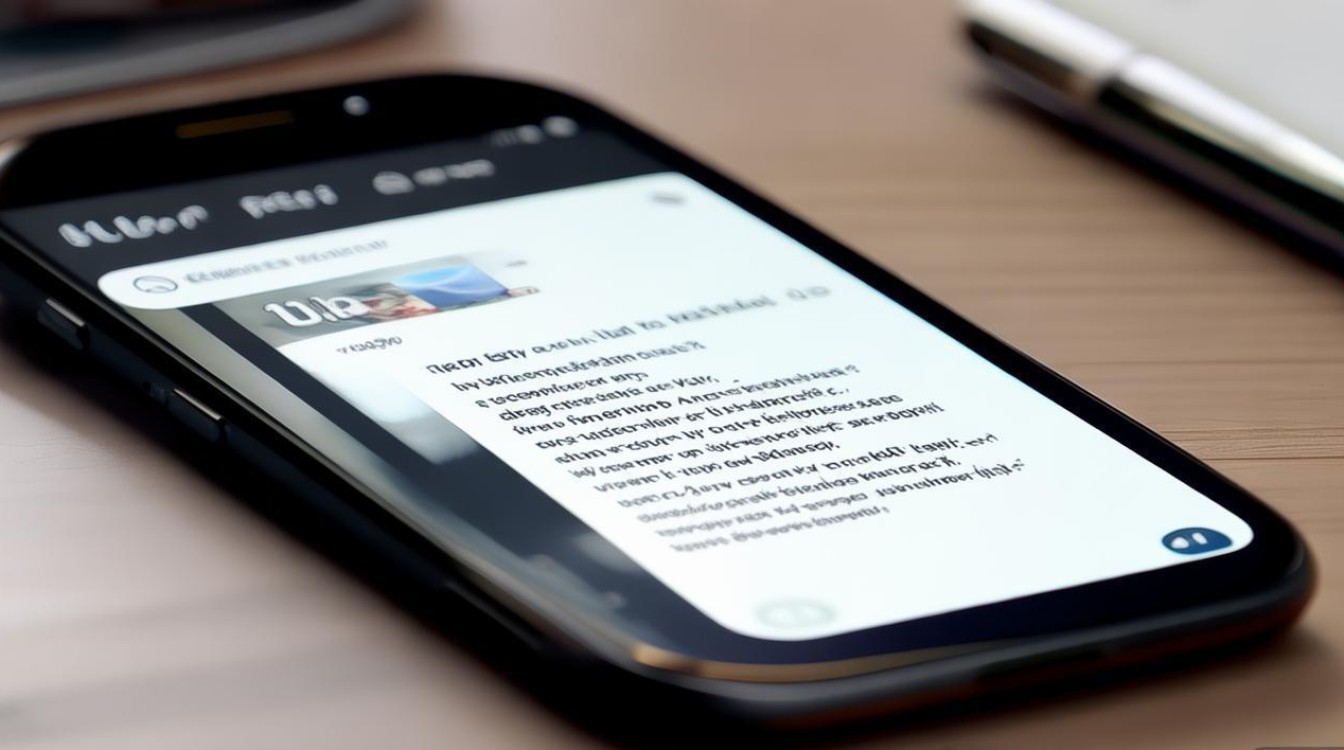
高级设置:优化视频画质与功能
OPPO旧版系统虽未搭载最新ColorOS的丰富功能,但仍支持基础的视频参数调整,用户可根据需求优化录制效果。
视频分辨率与帧率设置
进入相机应用后,点击右上角“设置”图标(齿轮状),找到“视频质量”或“分辨率”选项,支持以下常见格式:
- 720P(1280×720):适合存储空间有限的设备,文件体积小,但画质较模糊。
- 1080P(1920×1080):主流选择,平衡画质与存储需求,推荐日常使用。
- 720P@60fps/1080P@60fps:部分高端旧版机型(如OPPO Find 7)支持高帧率录制,适合拍摄动态场景,画面更流畅。
表:OPPO旧版常见视频分辨率对比
| 分辨率 | 帧率选项 | 适用场景 | 单分钟文件大小(约) |
|--------|----------|----------|----------------------|
| 720P | 30fps | 日常记录、短视频 | 80-100MB |
| 1080P | 30fps | 高清vlog、生活记录 | 150-200MB |
| 1080P | 60fps | 运动、动态场景 | 300-400MB |
开启辅助功能
- 网格线:在设置中启用“网格线”,帮助构图,拍摄更规整的画面。
- 曝光锁定:长按屏幕对焦后,会出现“太阳”图标,滑动可调节亮度,避免画面过曝或过暗。
- 麦克风降噪:部分机型支持“麦克风”设置,开启后可减少环境噪音,提升收音清晰度(如OPPO R11)。
常见问题解决:录制失败、卡顿怎么办?
使用OPPO旧版手机录制视频时,可能会遇到黑屏、无声音、文件损坏等问题,以下是针对性解决方法:
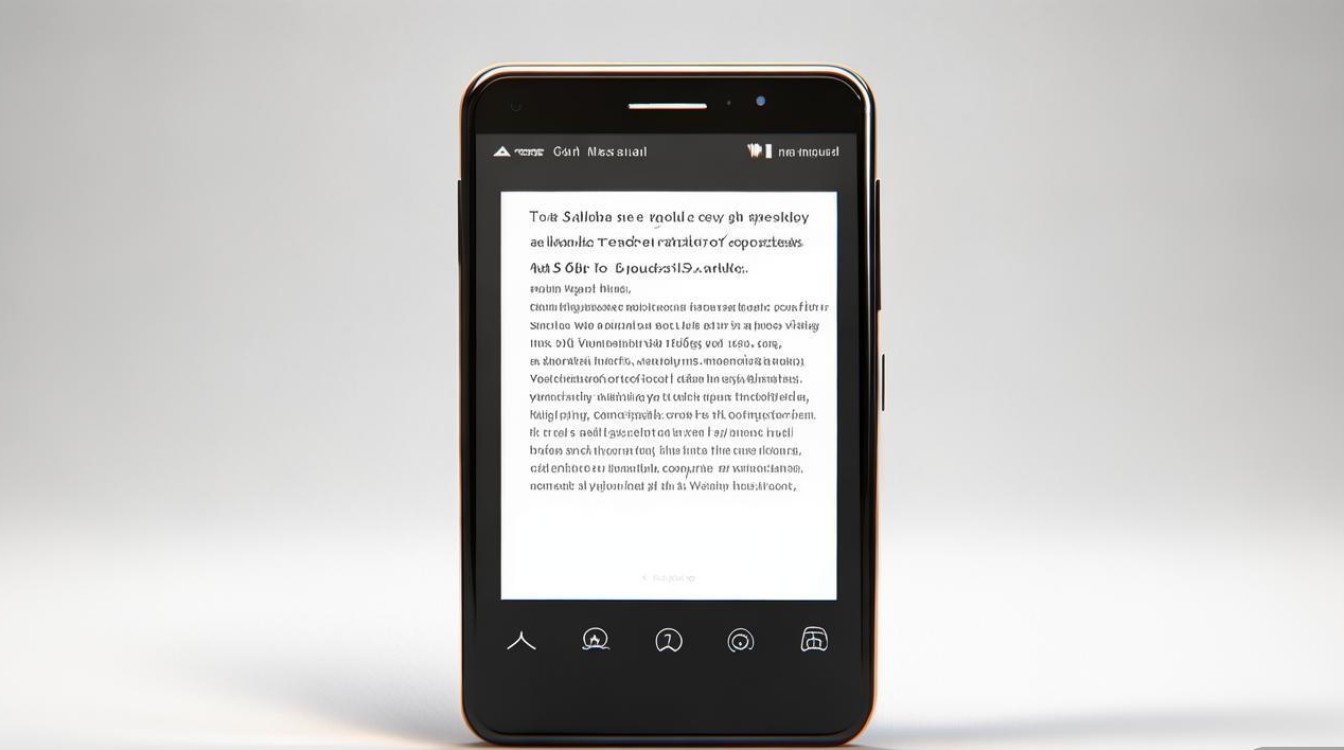
录制时黑屏或无法保存
- 原因:存储空间不足、相机应用缓存过多或权限未开启。
- 解决:
- 清理手机存储,删除无用文件;
- 进入“设置”-“应用管理”-“相机”,清除缓存数据;
- 检查“相机”权限(存储、麦克风)是否已开启。
视频无声音或声音小
- 原因:麦克风被遮挡、录制时静音模式开启或麦克风故障。
- 解决:
- 确保手机底部麦克风无遮挡(如贴纸、保护壳);
- 退出静音模式,并在相机设置中检查“麦克风”选项是否开启;
- 使用外接麦克风(部分机型支持3.5mm耳机孔外接设备)。
视频卡顿或帧率不稳定
- 原因:后台应用过多、手机性能不足或分辨率设置过高。
- 解决:
- 关闭后台应用,释放运行内存;
- 降低视频分辨率(如从1080P降至720P);
- 避免在低电量时录制,部分旧版机型在低电量时会自动限制性能。
实用技巧:提升视频录制效果
即使是旧版OPPO手机,掌握以下技巧也能让视频更专业:
-
善用构图法则
结合网格线,采用“三分法”构图,将主体放在交叉点或线上,避免画面过于呆板,例如拍摄人物时,将人物置于画面一侧,留出视觉空间。 -
稳定拍摄减少抖动
旧版手机未配备光学防抖功能,拍摄时可借助以下方式:- 双手握持手机,手肘贴紧身体;
- 使用小型三脚架或桌面固定手机;
- 录制时缓慢移动,避免快速晃动。
-
利用自然光
避免在逆光或光线昏暗环境下录制,尽量选择光线充足的场景,若需夜间拍摄,可开启“夜景模式”(部分旧版机型支持),或借助外部光源(如台灯)。 -
后期剪辑优化
录制完成后,可通过手机自带的“剪辑”工具(如OPPO“视频编辑器”)进行简单处理,如裁剪、添加滤镜、配乐等,提升视频观感。
旧版系统局限性与替代方案
OPPO旧版手机(如ColorOS 3.0及以下)的视频功能相对基础,不支持4K录制、电影模式等新特性,若需更高级的功能,可尝试以下替代方案:
- 第三方相机应用:如“Open Camera”(免费,支持手动调节参数)、“Filmic Pro”(付费,专业级视频录制);
- 电脑端剪辑:将视频传输至电脑,使用“剪映”“PR”等软件进行精细剪辑;
- 系统升级:若手机硬件支持,可尝试升级至更高版本ColorOS(需确认官方适配列表),以获得更完善的视频功能。
尽管OPPO旧版手机在视频录制功能上存在一定局限性,但通过掌握基础操作、优化设置及灵活运用技巧,仍能满足日常记录需求,用户可根据自身机型特点,选择合适的分辨率与功能,同时注意存储空间与性能维护,若对画质有更高要求,可借助第三方工具或系统升级进一步体验,希望本文能为您的视频录制之旅提供实用帮助,记录更多精彩瞬间。
版权声明:本文由环云手机汇 - 聚焦全球新机与行业动态!发布,如需转载请注明出处。



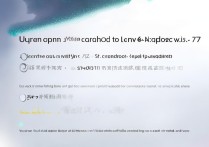


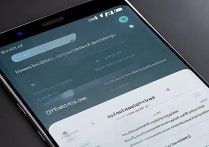





 冀ICP备2021017634号-5
冀ICP备2021017634号-5
 冀公网安备13062802000102号
冀公网安备13062802000102号